Доступ к разделу Акты списания осуществляется из следующих пунктов меню:
·Учет материалов / Акты списания.
·Учет материалов / Склады / <Склад> / Расходы по актам списания.
При создании акта списания открывается окно, изображенное на рис. 5.8.1. До того, как в документ добавлены товары, можно изменить склад, с которого списывается товар (поле Со склада).
В поле Аналит. код может быть введен аналитический код документа для использования в статистике.
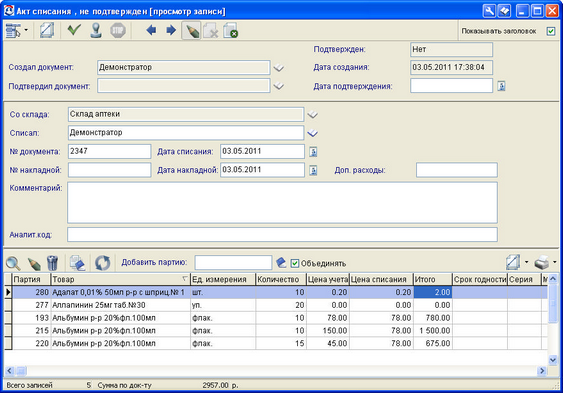
Рисунок 5.8.1. Акт списания
Добавить товары в акт списания можно различными способами:
1)ввести номер партии с клавиатуры или с помощью сканера штрих-кодов,
2)выбрать товары из остатков на складе.
Выбор товаров из остатков осуществляется следующим образом:
|
Нажать кнопку Остатки на складе, с которого осуществляется списание. 1.Если в свойствах склада, с которого списывается товар, указана цена списания LIFO, FIFO или Средневзвешенная, откроется окно Баланс склада с группировкой по товару (рис. 5.8.2). В верхней части этого окна указывается количество товара для списания. В нижней части окна отображаются товары по партиям. В списке Товары со склада будут выбираться по нужно выбрать принцип списания (по возрастанию / убыванию) и указать чего – срока годности, цены, серии, номера партии товара. Цена списания рассчитывается на основе модели ценообразования склада. 2.Если в свойствах склада, с которого списывается товар, указана цена списания Себестоимость, откроется окно Баланс склада с группировкой по партиям (рис. 5.8.3). Для каждой партии указывается количество списываемого товара. Цена списания будет равна цене прихода партии. |
При установке флажка В учетных ед. количество всех товарах отображается в учетных единицах измерения. Соответственно, ввод количества товара также производится в учетных единицах. Изменить единицу измерения можно в столбце Ед. измерения.
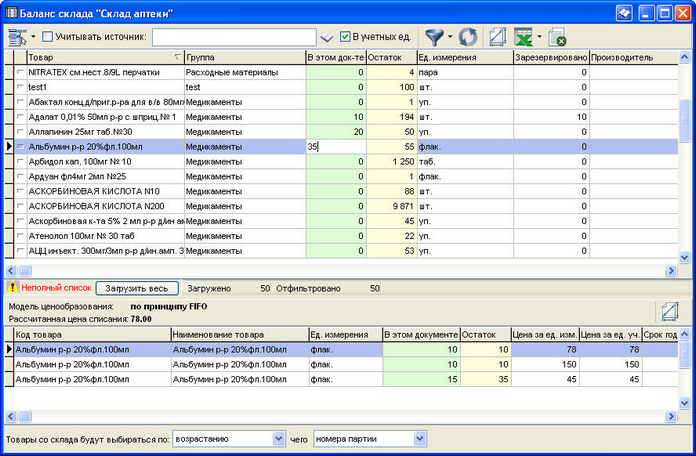
Рисунок 5.8.2. Списание товаров с формированием цены списания
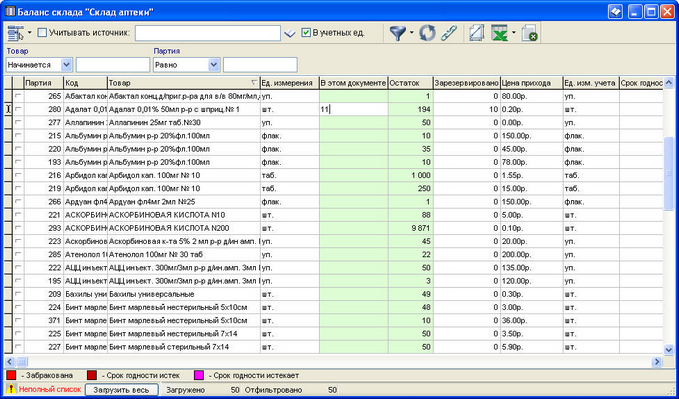
Рисунок 5.8.3. Списание товаров по партиям
Учет источников финансирования
В окне выбора товаров для списания можно отфильтровать товары по источнику финансирования, выбрав его в поле Источник и установив флажок Учитывать источник. Источник финансирования определяется для партии при оформлении прихода товара. Если задан источник финансирования, в списке будут отфильтрованы товары партий, соответствующих выбранному источнику. Если значение источника финансирования не определено, то в списке отфильтруются только товары партий, для которых источник также не задан.
Кроме того, в окне акта списания (рис. 5.8.1) возможны следующие действия:
|
·Просмотреть параметры товара (количество, цена, срок годности и т.п.) (рис. 5.8.4). |
|
·Редактировать количество товара (рис. 5.8.4). Кроме того, редактировать его можно непосредственно в строке акта списания. |
|
·Удалить товар. |
|
·Распечатать акт списания. |
|
·Настройки: oПечатать код вместо наименования. В распечатку документа вместо названия товара попадет его код. oПереводить курсор в столбец "Количество". Определяет поведение курсора при вводе партий товара с клавиатуры. |
|
·Установить статус "Проверен". Товары акта списания будут зарезервированы на складе, а документ будет отмечен соответствующей пиктограммой. |

Рисунок 5.8.4. Товар акта списания